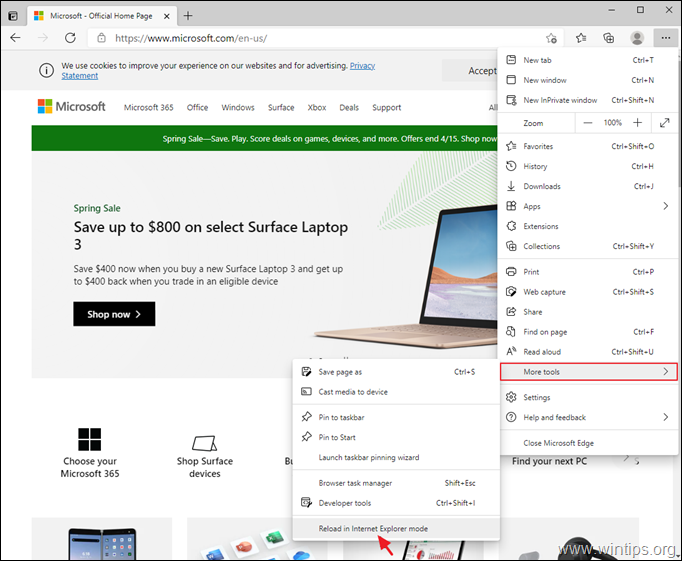Wenn Sie Internet Explorer stoppen möchten, um Websites im Edge-Browser zwangsweise zu öffnen, lesen Sie weiter unten. Nach der Veröffentlichung von Edge 87 hat Microsoft für alle IE-Benutzer die Aktion "Forced IE-to-Edge" aktiviert. was bedeutet, dass jede inkompatible Site mit Internet Explorer notwendigerweise in Microsoft geöffnet wird Kante.
Die Aktion "Forced IE-to-Edge" wird mit Hilfe eines Browser Helper Object (BHO) durchgeführt, das als Add-On "IEToEdge BHO" im Internet Explorer installiert wird und nicht deaktiviert werden kann.
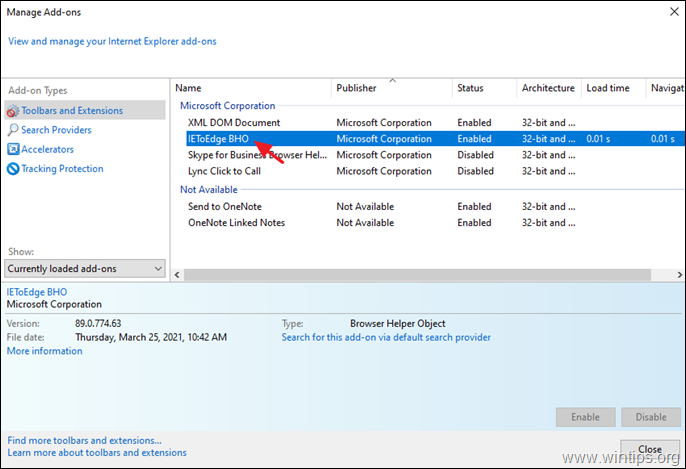
Tatsächlich ist das "IEToEdge BHO"-Plugin eine DLL-Datei namens "ie_to_edge_bho.dll" (oder "ie_to_edge_bho_64.dll"), die an folgendem Ort auf dem PC installiert wird:
- C:\Programme (x86)\Microsoft\Edge\Application\Edge_Version\BHO.
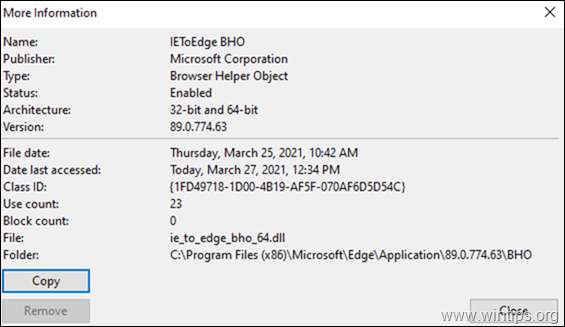
Das BHO-Add-In überprüft die Website, die der Benutzer zu besuchen versucht, auf Kompatibilitätsprobleme mit Internet Explorer, indem es im Liste der Sites mit bekannten IE-Inkompatibilitäten,* und wenn die Site nicht kompatibel ist, wird die Meldung "Wir empfehlen, diese Website in Microsoft Edge anzuzeigen" in Internet Explorer angezeigt und die Site dann zwangsweise im Edge-Browser geöffnet.
* Notiz: Der Microsoft-Kompatibilitätsliste der Sites (alias: "Microsoft Compatibility List of Sites"), wird von Microsoft-Ingenieuren verwaltet und aktualisiert. Microsoft-Kompatibilitätsliste
Da jedoch einige "alte" Websites im Edge-Browser möglicherweise nicht richtig geladen werden, bereitet dieses Verhalten Website-Besitzern, die möchten, dass Internet Explorer funktioniert, Kopfschmerzen.
Dieses Tutorial enthält Schritt-für-Schritt-Anleitungen, um zu verhindern, dass Internet Explorer inkompatible Websites in Microsoft Edge gewaltsam öffnet.
Verwandter Artikel:So deinstallieren Sie Microsoft Edge vollständig.
So stoppen Sie Internet Explorer, um Sites in Edge zwangsweise zu öffnen.
So verhindern Sie, dass Internet Explorer Websites in Microsoft Edge umleitet:
1. Öffnen Sie Edge und über das Punktemenü  , wählen Einstellungen.
, wählen Einstellungen.
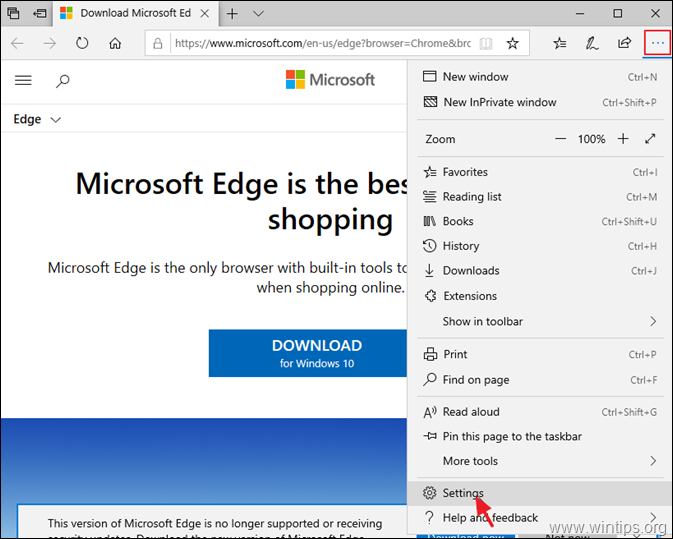
2. Jetzt wähle Standardbrowser links, und stellen Sie dann die Lassen Sie Internet Explorer Websites in Microsoft Edge öffnen Option zu Noch nie. *
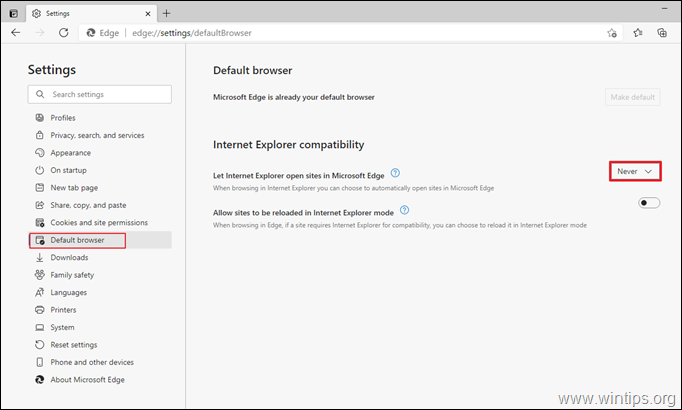
3. Neustart den Edge-Browser und fertig. Von nun an wird jede Site, die Sie in Internet Explorer besuchen, nicht mehr an Microsoft Edge umgeleitet.
* Notiz: Wenn Sie das Öffnen einer Website im Internet Explorer anstelle von Edge manuell erzwingen möchten:
A. Lass (setze) die Lassen Sie Internet Explorer Websites in Microsoft Edge öffnen Option zu Nur inkompatible Websites (empfohlen) und…
B. Stellen Sie die Neuladen von Websites im Internet Explorer-Modus zulassen zu AN.
C. Neustart Kante.
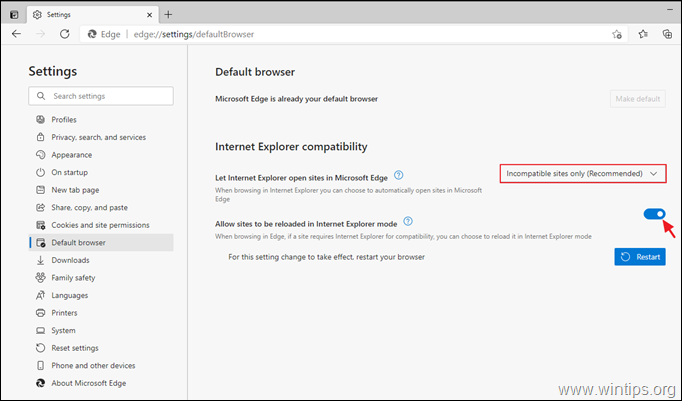
D. Wenn Sie möchten, dass eine Site von nun an im Internet Explorer geöffnet wird, können Sie das Einstellungen Speisekarte
wählen Mehr Werkzeuge -> Im Internet Explorer-Modus neu laden.
Das ist es! Lassen Sie mich wissen, ob dieser Leitfaden Ihnen geholfen hat, indem Sie Ihren Kommentar zu Ihren Erfahrungen hinterlassen. Bitte liken und teilen Sie diesen Leitfaden, um anderen zu helfen.